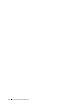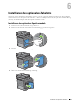Users Guide
46 Installieren des optionalen Zubehörs
Aktualisieren Ihres Treibers zur Erkennung des Speichermoduls
HINWEIS: Wenn Sie XPS-Treiber verwenden, ist eine Treiberaktualisierung nicht erforderlich.
Bei Verwendung von PCL-Treiber
Wenn die Druckerinformationen nicht automatisch aktualisiert werden, nachdem Sie auf Informationen vom
Drucker einholen geklickt haben, führen Sie die folgenden Schritte durch:
1
Klicken Sie auf die Registerkarte
Optionen
, und wählen Sie
Speicherkapazität
aus dem Listenfeld
Posten
aus.
2
Wählen Sie die Gesamtkapazität des installierten Druckspeichers im Dropdown-Menü
Speicherkapazität
unter
Einstellung ändern für
aus.
3
Klicken Sie auf
Anwenden
und dann auf
OK
.
Microsoft
®
Windows
®
8/
Windows 8 x64/
Windows Server
®
2012
1
Rechtsklicken Sie im Desktopmodus auf die untere linke Ecke des Bildschirms, und klicken
Sie dann auf
Systemsteuerung
→
Hardware und Sound
(
Hardware
für Windows Server
2012)
→
Geräte und Drucker
.
2
Klicken Sie mit der rechten Maustaste auf das Druckersymbol des Dell™ C3765dnf
Multifunction Color Laser Printer und wählen Sie
Druckereigenschaften
.
3
Klicken Sie auf die Registerkarte
Optionen
, und wählen Sie dann
Informationen vom
Drucker einholen
aus.
4
Klicken Sie auf
Anwenden
und dann auf
OK
.
5
Schließen Sie das Dialogfeld
Geräte und Drucker
.
Windows 7/
7 x64/
Server 2008 R2 x64
1
Klicken Sie auf
Start
→
Geräte und Drucker
.
2
Klicken Sie mit der rechten Maustaste auf das Druckersymbol des Dell™ C3765dnf
Multifunction Color Laser Printer und wählen Sie
Druckereigenschaften
.
3
Klicken Sie auf die Registerkarte
Optionen
, und wählen Sie dann
Informationen vom
Drucker einholen
aus.
4
Klicken Sie auf
Anwenden
und dann auf
OK
.
5
Schließen Sie das Dialogfeld
Geräte und Drucker
.
Windows Vista
®
/Vista x64 1
Klicken Sie auf
Start
→
Systemsteuerung
→
Hardware und Sound
→
Drucker
.
2
Klicken Sie mit der rechten Maustaste auf das Druckersymbol des Dell C3765dnf
Multifunction Color Laser Printer und wählen Sie
Druckereigenschaften
.
3
Klicken Sie auf die Registerkarte
Optionen
, und wählen Sie dann
Informationen vom
Drucker einholen
aus.
4
Klicken Sie auf
Anwenden
und dann auf
OK
.
5
Schließen Sie das Dialogfeld
Drucker
.
Windows Server 2008/
Server 2008 x64
1
Klicken Sie auf
Start
→
Systemsteuerung
→
Drucker
.
2
Klicken Sie mit der rechten Maustaste auf das Druckersymbol des Dell C3765dnf
Multifunction Color Laser Printer und wählen Sie
Druckereigenschaften
.
3
Klicken Sie auf die Registerkarte
Optionen
, und wählen Sie dann
Informationen vom
Drucker einholen
aus.
4
Klicken Sie auf
Anwenden
und dann auf
OK
.
5
Schließen Sie das Dialogfeld
Drucker
.
Windows XP/XP x64/
Server 2003/
Server 2003 x64
1
Klicken Sie auf
Start
→
Drucker und Faxgeräte
.
2
Klicken Sie mit der rechten Maustaste auf das Druckersymbol des Dell C3765dnf
Multifunction Color Laser Printer und wählen Sie
Druckereigenschaften
.
3
Klicken Sie auf die Registerkarte
Optionen
, und wählen Sie dann
Informationen vom
Drucker einholen
aus.
4
Klicken Sie auf
Anwenden
und dann auf
OK
.
5
Schließen Sie das Dialogfeld
Drucker und Faxgeräte
.